Вы столкнулись с кодом ошибки Outlook 0x80072f06? — Если да, то внимательно прочтите пост. Здесь мы собираемся обсудить все, что вам нужно знать об этой неизвестной ошибке 0x80072f06 Outlook. Наряду с причинами его возникновения и различными способами решения проблемы.
Microsoft Outlook — одно из универсальных клиентских приложений электронной почты, которое используется крупными организациями.
Это многофункциональная платформа, одна из которых — доступ к файлам без подключения к Интернету.
Однако во многих случаях пользователи сталкиваются с различными ошибками при использовании Outlook. Одна из частых проблем — это код ошибки 0x80072f06.
Обсудим эту ошибку подробнее.
Код ошибки 0x80072F06 на самом деле является ошибкой файла Outlook OST. Обычно это происходит, когда сервер Exchange не синхронизируется с Outlook. Когда сервер ограничивает пользователя загружать автономную адресную книгу в автономном режиме, в этом случае он получит этот код ошибки.
В Outlook есть список контактов, известный как автономная адресная книга (OAB). Эта папка автономной адресной книги содержит всю важную информацию о пользователях, такую как имена, адреса электронной почты и т. Д., К которой имеет доступ Outlook. Из-за этой ошибки пользователи не могут загрузить папку адресной книги Outlook.
Некоторые другие факторы, которые вызывают код ошибки Outlook 0x80072f06
Мы уже объяснили основную причину появления этой ошибки, но тем не менее есть некоторые другие факторы, которые могут вызвать этот неизвестный код ошибки Outlook 0x80072F06.
- Неправильная установка Outlook.
- Повреждение системных файлов Windows.
- Поврежденный файл Outlook OST.
- Неправильные обновления автономной адресной книги.
- Атака вирусов или рекламного / шпионского ПО.
Ручные способы исправить код ошибки 0x80072f06 в Outlook
Чтобы устранить частую ошибку Microsoft Outlook с кодом 0x80072f06, вот несколько способов ее исправить.
Метод 1 # Удалить или обновить существующий файл автономной адресной книги
Ошибка возникает из-за неправильной синхронизации файла автономной адресной книги с Exchange Server, вы можете исправить эту ошибку, обновив или удалив существующий файл автономной адресной книги Outlook.
1. Обновить автономную адресную книгу
Outlook 2007 и более ранние версии: Перейдите в Инструменты> Отправить / получить> Загрузить адресную книгу.
Outlook 2010, 2013, 2016, 2019: Перейдите на вкладку «Отправка / получение»> «Группы отправки / получения»> «Загрузить адресную книгу».
2: Удалить автономную адресную книгу
Если обновление автономной адресной книги не работает, вы можете удалить существующий файл автономной адресной книги и загрузить новый файл автономной адресной книги с сервера Exchange.
1: Перейдите в место, где хранятся файлы автономной адресной книги.
Для Windows Vista, Windows 7, Windows 8 и Windows 10
C: Users % имя пользователя% AppData Local Microsoft Outlook
2: Переименуйте папку автономной адресной книги, добавив / добавив расширение после имени в .old.
3: Открыв новую папку автономной адресной книги, можно увидеть, что она пуста. Теперь щелкните вкладку «Обновить папку».
Примечание — Если вы используете Outlook 2007 или более ранние версии, будет шесть файлов автономной адресной книги, и вам необходимо переименовать эти отдельные файлы автономной адресной книги.
- uanrdex.oab
- ubrowse.oab
- udetails.oab
- updndex.oab
- urdndex.oab
- utmplsts.oab
После удаления этих файлов в Outlook запускается ручное обновление.
Метод 2 # Выполните восстановление системы
Вы можете устранить код ошибки Outlook 0x80072f06, выполнив восстановление системы. Для этого выполните следующие действия:
- Войдите в свою машину как администратор.
- Перейдите в Панель управления >> выберите Система и безопасность.
- Теперь выберите защиту системы в левой части открывшегося окна.
- На вашем экране появится новый мастер. Выберите Восстановление системы на вкладке Защита системы.
- Теперь следуйте инструкциям на экране, чтобы выполнить восстановление системы.
- После завершения процесса восстановления системы перезагрузите компьютер.
Если ручные уловки не помогли решить проблему, вы можете использовать профессиональное решение, чтобы исправить ошибку Outlook 0x80072f06. Читайте дальше, чтобы узнать об этом инструменте!
Автоматическое решение для исправления кода ошибки Outlook 0x80072f06
Автоматизированное программное обеспечение OST восстановление поможет вам исправить эту ошибку. Эта утилита предоставляет возможность двойного сканирования (быстрое и расширенное сканирование), которое может устранить основную проблему повреждения файла данных Outlook (OST). Кроме того, опция расширенного сканирования позволяет восстановить окончательно удаленные элементы данных.
Более того, программа совместима со всеми версиями ОС Windows,
Рабочая процедура для устранения кода ошибки Outlook 0x80072f06
После загрузки и установки инструмента в вашей системе. Выполните следующие действия, чтобы исправить код ошибки Outlook 0x80072f06:
Шаг 1: Запустите программу.
Шаг 2: Нажмите на опцию «Добавить файл», чтобы вставить поврежденные файлы данных на панель программного обеспечения.
Шаг 3: Программное обеспечение предоставляет возможность быстрого и расширенного сканирования для восстановления поврежденных файлов. Выберите в соответствии с вашими требованиями.
Шаг 4: Теперь инструмент запускает процесс сканирования. После завершения процесса просмотрите все данные на левой панели инструмента.
Шаг 5: Выберите формат файла. Щелкните «Экспорт».
Вывод
Многие пользователи Microsoft Outlook сталкиваются с проблемой кода ошибки Outlook 0x80072f06 в своем приложении Outlook. Это создает так много проблем при синхронизации автономной адресной книги с Exchange Server и может повредить файл данных Outlook.
Итак, в этой статье мы упомянули ручные подходы к решению неизвестной ошибки с кодом 0x80072f06. Однако, если проблема все еще не решена, попробуйте автоматическое решение, которое помогает пользователям устранить эту ошибку за несколько кликов.
- Remove From My Forums
-
Question
-
Hi All ,
We are using Exchange Server 2010 SP3 and outlook clients are 2007,2010 and 2013.
Since more than a month we are having problem of OAB even we can not download it manually which was working previously.I have attached a screen shot of error which we are getting when trying to download OAB.
We have different eternal and internal domain name and SSL certificate is registered with eternal domain name.I guess this is a problem but don’t know how to troubleshot it.And It was working previously.
Can anyone help please…
Answers
-
Hi Vijay,
Please go to Server Configuration —>Client Access—>Offline Address book distribution.
Ensure OAB URLs are set correctly in «Server Configuration —>Client Access—>Offline Address book distribution»
Ensure it matches the name in the SSL certificate.
Ensure you can ping mail.emaildomain.com and autodiscover.emaildomain.com from internal network which returns your internal exchange IP.Step 5 and 6 in this article will help you to set OAB and autodiscover.
http://social.technet.microsoft.com/wiki/contents/articles/26721.oof-autodiscover-and-outlook-certificate-issues.aspxPlease try these and let me know if you need further assistance.
Thanks, MAS
Please mark as helpful if you find my comment helpful or as an answer if it does answer your question. That will encourage me — and others — to take time out to help you.-
Marked as answer by
Wednesday, October 8, 2014 5:10 AM
-
Marked as answer by
| Номер ошибки: | Ошибка 80072F06 | |
| Название ошибки: | Windows Live Essentials Error 80072F06 | |
| Описание ошибки: | Installation error 0x8104000b. | |
| Разработчик: | Microsoft Corporation | |
| Программное обеспечение: | Windows Live Essentials | |
| Относится к: | Windows XP, Vista, 7, 8, 10, 11 |
Определение «Windows Live Essentials Error 80072F06»
«Windows Live Essentials Error 80072F06» часто называется ошибкой во время выполнения (ошибка). Когда дело доходит до Windows Live Essentials, инженеры программного обеспечения используют арсенал инструментов, чтобы попытаться сорвать эти ошибки как можно лучше. К сожалению, некоторые критические проблемы, такие как ошибка 80072F06, часто могут быть упущены из виду.
Пользователи Windows Live Essentials могут столкнуться с сообщением об ошибке после выполнения программы, например «Installation error 0x8104000b.». Когда это происходит, конечные пользователи программного обеспечения могут сообщить Microsoft Corporation о существовании ошибки 80072F06 ошибок. Затем программисты могут исправить эти ошибки в коде и включить исправление, которое можно загрузить с их веб-сайта. Следовательно, разработчик будет использовать пакет обновления Windows Live Essentials для устранения ошибки 80072F06 и любых других сообщений об ошибках.
Что вызывает ошибку 80072F06 во время выполнения?
Сбой во время запуска Windows Live Essentials или во время выполнения, как правило, когда вы столкнетесь с «Windows Live Essentials Error 80072F06». Причины сбоев обработки можно отличить, классифицируя ошибки 80072F06 следующим образом:.
Ошибка 80072F06 Crash — Номер ошибки вызовет блокировка системы компьютера, препятствуя использованию программы. Это происходит много, когда продукт (Windows Live Essentials) или компьютер не может обрабатывать уникальные входные данные.
Утечка памяти «Windows Live Essentials Error 80072F06» — когда происходит утечка памяти Windows Live Essentials, это приведет к вялой работе операционной системы из-за нехватки системных ресурсов. Потенциальные триггеры могут быть бесконечным циклом, что приводит к тому, что работа программы запускается снова и снова.
Ошибка 80072F06 Logic Error — логическая ошибка Windows Live Essentials возникает, когда она производит неправильный вывод, несмотря на то, что пользователь предоставляет правильный ввод. Это происходит, когда исходный код Microsoft Corporation вызывает уязвимость при обработке информации.
Microsoft Corporation проблемы файла Windows Live Essentials Error 80072F06 в большинстве случаев связаны с повреждением, отсутствием или заражением файлов Windows Live Essentials. Как правило, самый лучший и простой способ устранения ошибок, связанных с файлами Microsoft Corporation, является замена файлов. Кроме того, регулярная очистка и оптимизация реестра Windows предотвратит создание неправильных ссылок на пути к файлам Microsoft Corporation, поэтому мы настоятельно рекомендуем регулярно выполнять сканирование реестра.
Распространенные сообщения об ошибках в Windows Live Essentials Error 80072F06
Windows Live Essentials Error 80072F06 Проблемы, связанные с Windows Live Essentials:
- «Ошибка Windows Live Essentials Error 80072F06. «
- «Ошибка программного обеспечения Win32: Windows Live Essentials Error 80072F06»
- «Возникла ошибка в приложении Windows Live Essentials Error 80072F06. Приложение будет закрыто. Приносим извинения за неудобства.»
- «Не удается найти Windows Live Essentials Error 80072F06»
- «Отсутствует файл Windows Live Essentials Error 80072F06.»
- «Ошибка запуска в приложении: Windows Live Essentials Error 80072F06. «
- «Windows Live Essentials Error 80072F06 не работает. «
- «Ошибка Windows Live Essentials Error 80072F06. «
- «Ошибка пути программного обеспечения: Windows Live Essentials Error 80072F06. «
Обычно ошибки Windows Live Essentials Error 80072F06 с Windows Live Essentials возникают во время запуска или завершения работы, в то время как программы, связанные с Windows Live Essentials Error 80072F06, выполняются, или редко во время последовательности обновления ОС. Выделение при возникновении ошибок Windows Live Essentials Error 80072F06 имеет первостепенное значение для поиска причины проблем Windows Live Essentials и сообщения о них вMicrosoft Corporation за помощью.
Причины проблем Windows Live Essentials Error 80072F06
Проблемы Windows Live Essentials Error 80072F06 могут быть отнесены к поврежденным или отсутствующим файлам, содержащим ошибки записям реестра, связанным с Windows Live Essentials Error 80072F06, или к вирусам / вредоносному ПО.
Более конкретно, данные ошибки Windows Live Essentials Error 80072F06 могут быть вызваны следующими причинами:
- Поврежденные ключи реестра Windows, связанные с Windows Live Essentials Error 80072F06 / Windows Live Essentials.
- Вирус или вредоносное ПО, которые повредили файл Windows Live Essentials Error 80072F06 или связанные с Windows Live Essentials программные файлы.
- Другая программа злонамеренно или по ошибке удалила файлы, связанные с Windows Live Essentials Error 80072F06.
- Windows Live Essentials Error 80072F06 конфликтует с другой программой (общим файлом).
- Windows Live Essentials/Windows Live Essentials Error 80072F06 поврежден от неполной загрузки или установки.
Продукт Solvusoft
Загрузка
WinThruster 2022 — Проверьте свой компьютер на наличие ошибок.
Совместима с Windows 2000, XP, Vista, 7, 8, 10 и 11
Установить необязательные продукты — WinThruster (Solvusoft) | Лицензия | Политика защиты личных сведений | Условия | Удаление
Содержание
- 1 Решение 1: Переждать бурю
- 2 Решение 2. Перезагрузите компьютер
- 3 Решение 3. Удалите и заново настройте учетную запись электронной почты
- 4 Решение 4. Убедитесь, что настройки SSL вашего компьютера правильные
- 5 Решение 5. Убедитесь, что настройки прокси-сервера вашего компьютера правильные
- 6 Решение 6. Убедитесь, что Internet Explorer не настроен на работу в автономном режиме
Пользователь Windows Live Mail может столкнуться с проблемой с программой, из-за которой он просто не может синхронизироваться и получать сообщения электронной почты из своей настроенной учетной записи электронной почты Hotmail / Outlook. Когда пользователь Windows Live Mail сталкивается с этой проблемой, он становится неспособным использовать приложение для отправки или получения любых сообщений электронной почты и получает сообщение об ошибке, которое читает что-то вроде:
«Невозможно отправить или получить сообщения для учетной записи Hotmail. Ошибка сервера: 0x80072F06
Сервер: ‘https://mail.services.live.com/DeltaSync_v2.0.0/Sync.aspx ‘Идентификатор ошибки почты Windows Live: 0x80072F06”
В большинстве случаев это проблема на стороне сервера, вызванная сертификатом безопасности, который конкретный сервер Windows Live Mail пытался использовать, и не соответствует URL-адресу, используемому для подключения к нему. Однако в некоторых случаях эта проблема также может быть вызвана сбоями или проблемами на стороне клиента. Ниже приведены некоторые из наиболее эффективных решений, которые можно использовать для решения этой проблемы:
Решение 1: Переждать бурю
Сбои на стороне сервера являются наиболее распространенной причиной этой проблемы, и если причина на стороне сервера, проблема почти наверняка будет временной. В этом случае, если вы столкнулись с этой проблемой, вам лучше всего просто закрыть Windows Live Mail и проверить через несколько часов, чтобы увидеть, была ли проблема решена. Если прошло значительное количество времени, и проблема не устранена, причина может быть вовсе не на стороне сервера, а на самом деле может быть на вашей стороне.
Решение 2. Перезагрузите компьютер
Многие пользователи Windows, затронутые этой проблемой, успешно перезагружают свои компьютеры и могут успешно синхронизировать свои учетные записи электронной почты при загрузке своих компьютеров. Итак, просто:
- близко Windows Live Mail.
- Запустить снова твой компьютер.
- Подождите, пока ваш компьютер загрузится.
- запуск Windows Live Mail и проверьте, решена ли проблема.
Решение 3. Удалите и заново настройте учетную запись электронной почты
Другое эффективное решение, которое вы можете использовать, чтобы избавиться от этой проблемы, состоит в том, чтобы удалить свою учетную запись электронной почты из Windows Live Mail, а затем перенастроить ее, поскольку определенные параметры и / или предпочтения, специфичные для вашей учетной записи электронной почты, также могут быть причиной этой проблемы. Существует довольно приличный шанс, что полное удаление вашей учетной записи электронной почты из Windows Live Mail и ее повторная настройка с нуля помогут вам избавиться от этой проблемы.
Решение 4. Убедитесь, что настройки SSL вашего компьютера правильные
- запуск Internet Explorer.
- Нажмите на инструменты > настройки интернета.
- Перейдите к продвинутый Вкладка.
- Прокрутите вниз до Безопасность раздел под настройки.
- Убедитесь, что флажок рядом с Использовать SSL 2.0 опция отмечена.
- Убедитесь, что флажок рядом с Использовать SSL 3.0 опция отмечена.
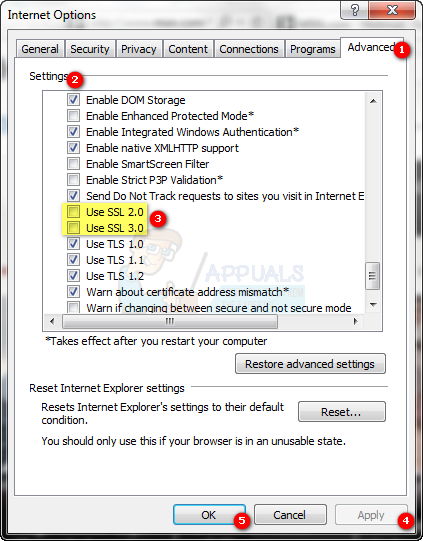
- Убедитесь, что флажок рядом с Проверять аннулирование сертификатов серверов опция очищена, это означает, что опция отключена.
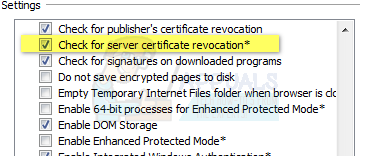
- Нажмите на Применять а затем на Хорошо.
- близко Internet Explorer и затем запустите его снова, чтобы убедиться, что новые настройки вступили в силу, а затем проверьте, была ли проблема устранена.
Решение 5. Убедитесь, что настройки прокси-сервера вашего компьютера правильные
- запуск Internet Explorer.
- Нажмите на инструменты > настройки интернета.
- Перейдите к Вкладка «Подключения»
- Нажмите на Настройки локальной сети.
- Убедитесь, что флажок рядом с автоматически определять настройки вариант под Автоматическая настройка раздел очищен, это означает, что опция отключена.
- Нажмите на Хорошо.
- Нажмите на Применять а затем на Хорошо.
- близко Internet Explorer и проверьте, решена ли проблема.
Решение 6. Убедитесь, что Internet Explorer не настроен на работу в автономном режиме
Если Internet Explorer настроен на работу в автономном режиме, Windows Live Mail не сможет получить доступ к Интернету и, как следствие, не сможет синхронизировать и получать сообщения электронной почты из вашей учетной записи электронной почты. В этом случае стоит убедиться, что Internet Explorer не настроен на работу в автономном режиме. Для этого вам необходимо:
- запуск Internet Explorer.
- Нажмите на инструменты.
- Если рядом с Работать оффлайн опция включена. Если Работать оффлайн опция включена, просто нажмите на нее, чтобы снять флажок и запрещать Это.
- близко Internet Explorer и проверьте, была ли проблема решена.